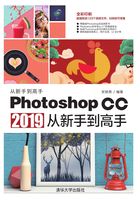
3.6 快速蒙版
快速蒙版是一种选区转换工具,使用它能将选区转换为临时的蒙版图像,然后可以使用“画笔”“滤镜”“钢笔”等工具编辑蒙版,再将蒙版转换为选区,从而达到编辑选区的目的。
3.6.1 实战—用快速蒙版编辑选区
一般,使用“快速蒙版”模式是从选区开始,然后添加或者减去选区,以建立蒙版。创建的快速蒙版可以使用绘图工具与滤镜进行调整,以便创建复杂的选区。

01 启动Photoshop CC 2019软件,按快捷键Ctrl+O,打开相关素材中的“天空.jpg”文件,效果如图3-89所示。
02 执行“文件”|“置入嵌入对象”命令,选中相关素材中的“城市.jpg”文件,将其置入文档,并调整到合适的大小及位置,如图3-90所示。

图3-89

图3-90
03 按Enter键确认,在工具箱中选择“快速选择工具” ,在“城市”对象上沿着天空轮廓拖动鼠标,创建选区,如图3-91所示。
,在“城市”对象上沿着天空轮廓拖动鼠标,创建选区,如图3-91所示。
04 执行“选择”|“在快速蒙版模式下编辑”命令,或单击工具箱中的“以快速蒙版模式编辑”按钮 ,进入快速蒙版编辑状态,如图3-92所示。
,进入快速蒙版编辑状态,如图3-92所示。

图3-91

图3-92
05 在工具箱中选择“画笔工具” ,在未选中的图像上涂抹,将其添加到选区当中,如图3-93所示。
,在未选中的图像上涂抹,将其添加到选区当中,如图3-93所示。
06 再次执行“选择”|“在快速蒙版模式下编辑”命令,或单击工具箱中的“以标准模式编辑”按钮 ,退出快速蒙版编辑状态,切换为正常模式,然后按Delete键删除选区中的图像,最终效果如图3-94所示。
,退出快速蒙版编辑状态,切换为正常模式,然后按Delete键删除选区中的图像,最终效果如图3-94所示。

图3-93

图3-94
延伸讲解
按Delete键删除选区中的图像时,如果出现如图3-95所示的对话框,需要将对象图层进行栅格化,方可进行删除操作。

图3-95
3.6.2 设置快速蒙版选项
创建选区以后,如图3-96所示,双击工具箱中的“以快速蒙版模式编辑”按钮 ,可以打开“快速蒙版选项”对话框,如图3-97所示。
,可以打开“快速蒙版选项”对话框,如图3-97所示。
被蒙版区域:“被蒙版区域”是指选区之外的图像区域。将“色彩指示”设置为“被蒙版选项”,选区之外的图像将被蒙版颜色覆盖,而选中的图像完全显示,如图3-98所示。
所选区域:“所选区域”是指选中的区域。将“色彩指示”设置为“所选区域”时,选中的图像将被蒙版颜色覆盖,选区之外的图像完全显示,如图3-99所示。该选项适用于在没有选区的状态下直接进行快速蒙版,然后在快速蒙版的状态下制作选区。

图3-96

图3-97

图3-98

图3-99
颜色:单击颜色块后,可以在打开的“拾色器”中设置蒙版的颜色。如果对象与蒙版的颜色特别相近,可以对蒙版颜色进行调整。
不透明度:用于设置蒙版颜色的不透明度。
延伸讲解
“颜色”和“不透明度”只影响蒙版的外观,不会对选区产生任何影响。